Máy chiếu bị ngược màn hình nhưng bạn không biết cách khắc phục. Đừng lo hôm nay It việt sẽ chỉ cách chỉnh máy chiếu bị ngược một cách dễ dàng và nhanh chóng. Hãy theo dõi bài viết để có thể khắc phục máy chiếu bị ngược màn hình nhé.

1. Nguyên nhân máy chiếu bị ngược
Máy chiếu bị ngược có rất nhiều nguyên nhân. Dưới đây là một số nguyên nhân máy chiếu bị ngược:
- Nhiều máy chiếu cho phép người dùng lật màn hình, tuy nhiên nếu cài đặt máy chiếu không được thiết lập đúng dẫn đến màn chiếu bị ngược màn hình.
- Máy chiếu bị ngược cũng có thế do dây VGA hoặc HDMI không kết nối chính xác hoặc bị hỏng. Khi sử dụng dây VGA hoặc HDMI để kết nối máy tính hoặc thiết bị khác với máy chiếu, nếu các cáp này bị lỏng hoặc không được cắm chính xác khiến cho máy chiếu bị ngược màn hình.
- Máy tính của bạn có độ phân giải không phù hợp với máy chiếu, hoặc thông số hình ảnh được cài đặt không đúng cách, thì hình ảnh trên màn hình máy chiếu có thể bị ngược.
- Phần mềm máy chiếu không tương thích có thể gây ra tình trạng này.
- Một số phiên bản hệ điều hành cũ có thể gây ra lỗi hình ảnh khi kết nối với máy chiếu. Nếu bạn đang sử dụng một phiên bản hệ điều hành cũ, hãy kiểm tra xem bạn có thể cập nhật phiên bản mới hơn không.
- Trong một số trường hợp, máy chiếu bị ngược màn hình có thể là do lỗi phần cứng, bao gồm cả cảm biến hình ảnh và bóng đèn.
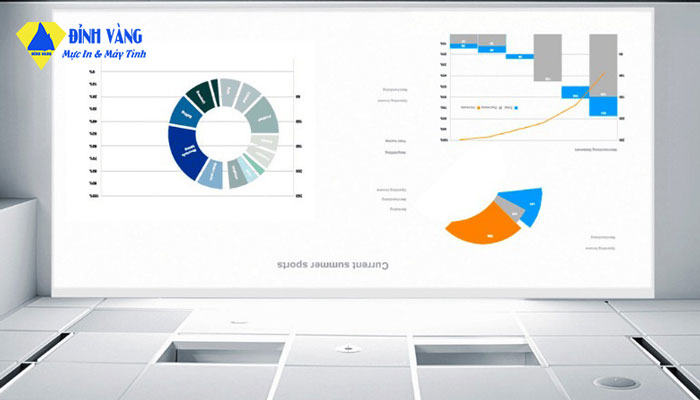
Nếu như đang gặp phải một trong những nguyên nhân trên, It việt sẽ hướng dẫn cách chỉnh máy chiếu bị ngược dễ dàng và nhanh chóng.
Tham khảo:
Tham khảo:
2. Cách chỉnh máy chiếu bị ngược trên Mac và Windows
2.1. Cách chỉnh máy chiếu bị ngược trên MacOS
Sử dụng máy chiếu trên MacOS thật tiện lợi, tuy nhiên bạn có thể gặp phải tình trạng máy chiếu bị ngược màn hình. Điều này thường xảy ra khi bạn di chuyển hoặc thay đổi vị trí của máy chiếu. May mắn thay, việc chỉnh lại hướng hiển thị trên máy chiếu rất đơn giản trên MacOS. Dưới đây là cách chỉnh máy chiếu bị ngược trên MacOS, bạn hãy thực hiện theo các bước sau:
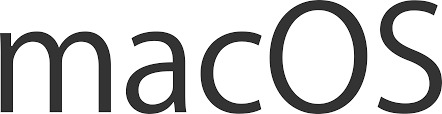

Bước 1: Bật máy chiếu lên và kết nối nó với máy tính của bạn bằng cáp VGA, HDMI, DisplayPort và các loại cáp kết nối khác.
Bước 2: Khởi động chế độ hiển thị máy chiếu trên Mac bằng cách nhấn tổ hợp phím Command + F1 hoặc Command + Brightness Up.
Bước 3: Khi màn hình máy tính được hiển thị trên máy chiếu, vào menu Apple (Apple menu) ở góc trên cùng bên trái của màn hình.
Bước 4: Chọn mục System Preferences và chọn mục Displays (hiển thị).
Bước 5: Trong cửa sổ hiển thị, bạn sẽ thấy hai biểu tượng hiển thị màn hình, một cho màn hình của Mac và một cho máy chiếu. Kéo và thả biểu tượng của máy chiếu vào vị trí chính xác so với màn hình Mac.
Bước 6: Kích hoạt tùy chọn “Rotate” (xoay) để chỉnh hướng hiển thị của máy chiếu. Bạn có thể xoay 90 độ, 180 độ hoặc 270 độ, tùy thuộc vào hướng hiển thị hiện tại của máy chiếu.
Bước 7: Kiểm tra kết quả và điều chỉnh nếu cần thiết. Khi bạn thực hiện xong, nhấn Apply (áp dụng) để lưu các thay đổi và đóng cửa sổ hiển thị.
Sau khi thực hiện các bước này, lỗi máy chiếu bị ngược sẽ được khắc phục và máy chiếu sẽ hiển thị đúng hướng và bạn có thể sử dụng máy chiếu một cách bình thường.
Tham khảo:
2.2. Cách chỉnh máy chiếu bị ngược trên Windows
Khi sử dụng máy chiếu, đôi khi bạn có thể gặp phải tình huống màn hình hiển thị bị ngược, khiến cho hình ảnh trên máy chiếu bị ngược màn hình. Điều này thường xảy ra khi bạn thay đổi vị trí hoặc hướng đặt máy chiếu.
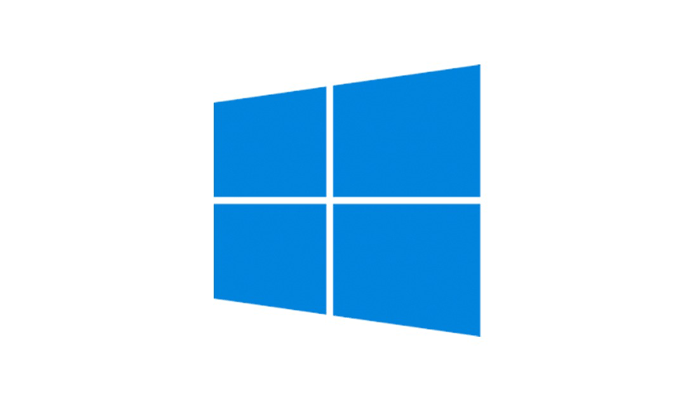

Dưới đây là cách chỉnh máy chiếu bị ngược trên Windows hiệu quả và nhanh, bạn hãy thực hiện theo các bước sau:
Bước 1: Bật máy chiếu lên và kết nối nó với máy tính của bạn bằng cáp kết nối phù hợp.
Bước 2: Kích hoạt chế độ hiển thị máy chiếu trên Windows bằng cách nhấn tổ hợp phím Windows + P.
Bước 3: Trong hộp thoại hiển thị, chọn tùy chọn “Duplicate” hoặc “Extend” để hiển thị nội dung trên màn hình máy tính trên máy chiếu.
Bước 4: Nhấp chuột phải vào màn hình máy tính và chọn “Display settings” (cài đặt hiển thị).
Bước 5: Trong cửa sổ “Display settings”, chọn biểu tượng của máy chiếu và kéo và thả nó vào vị trí chính xác so với màn hình máy tính.
Bước 6: Kích hoạt tùy chọn “Orientation” (hướng) và chọn hướng hiển thị phù hợp với máy chiếu. Bạn có thể chọn “Landscape” (ngang), “Portrait” (dọc), “Landscape (flipped)” (ngang, bị đảo ngược) hoặc “Portrait (flipped)” (dọc, bị đảo ngược).
Bước 7: Kiểm tra kết quả và điều chỉnh nếu cần thiết. Khi bạn thực hiện xong, nhấn “Apply” (áp dụng) để lưu các thay đổi và đóng cửa sổ.
Tham khảo:
2.3. Cách chỉnh máy chiếu bị ngược trực tiếp trên máy chiếu
Các dòng máy chiếu khác nhau có thể sử dụng các cách chỉnh khác nhau để điều chỉnh hình ảnh khi bị ngược màn hình. Tuy nhiên, phần lớn các máy chiếu đều có thể chỉnh máy chiếu bị ngược trực tiếp trên máy chiếu bằng cách truy cập vào menu cài đặt.

Dưới đây là cách chỉnh máy chiếu bị ngược trực tiếp trên máy chiếu, bạn có thể thực hiện các bước sau:
Bước 1: Bật máy chiếu lên và đợi cho đến khi nó khởi động hoàn tất.
Bước 2: Sử dụng điều khiển từ xa hoặc các nút trên máy chiếu để truy cập vào Menu cài đặt.
Bước 3: Sử dụng các nút điều hướng để di chuyển đến mục “Projection” (chiếu) và chọn “Projection Orientation” (hướng chiếu).
Bước 4: Chọn hướng hiển thị phù hợp với vị trí đặt máy chiếu của bạn. Bạn có thể chọn “Front” (trước), “Front/Ceiling” (trước/trần), “Ceiling/Front” (trần/trước) hoặc “Ceiling” (trần).
Bước 5: Nếu hình ảnh vẫn bị ngược màn hình, bạn có thể chọn mục “Flip” và chọn hướng xoay phù hợp.
Bước 6: Lưu các thay đổi bằng cách nhấn nút “Enter” trên điều khiển hoặc nút “Menu” trên máy chiếu.
Sau khi thực hiện các bước này, hình ảnh trên máy chiếu sẽ được hiển thị đúng hướng và bạn có thể sử dụng máy chiếu một cách bình thường.
Tham khảo:
3. Tổng kết
Hi vọng thông qua bài viết “Máy chiếu bị ngược màn hình|hướng dẫn cách khắc phục hiệu quả và nhanh chóng” có thể giúp bạn tìm ra cách khắc phục lỗi này. Xin cảm ơn bạn đã theo dõi bài viết cùng It việt. It việt là đơn vị chuyên cung cấp dịch vụ cung cấp, lắp đặt, sửa chữa và bảo trì máy chiếu. Khách hàng có nhu cầu hãy liên hệ ngay cho It việt thông qua Hotline: 0902 567 239 hoặc Website: để bộ phân chăm sóc khách hàng có thể tư vấn và đưa ra giải pháp của thể cho bạn nhằm mang lại cho khách hàng trải nghiệm dịch vụ tốt nhất cũng như chế độ bảo hành hậu mãi.



